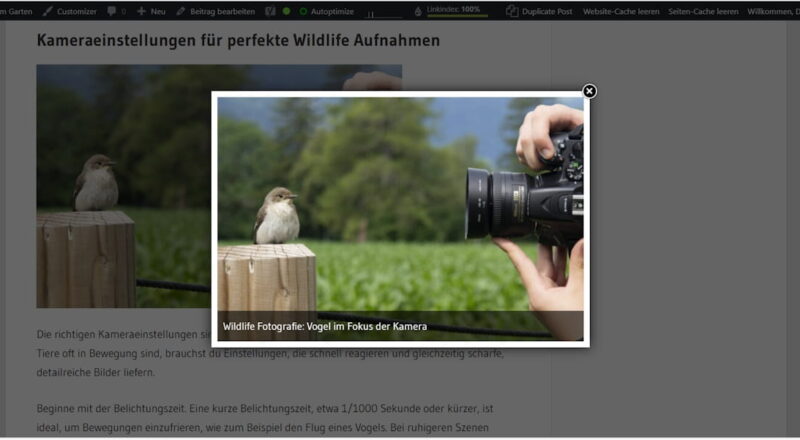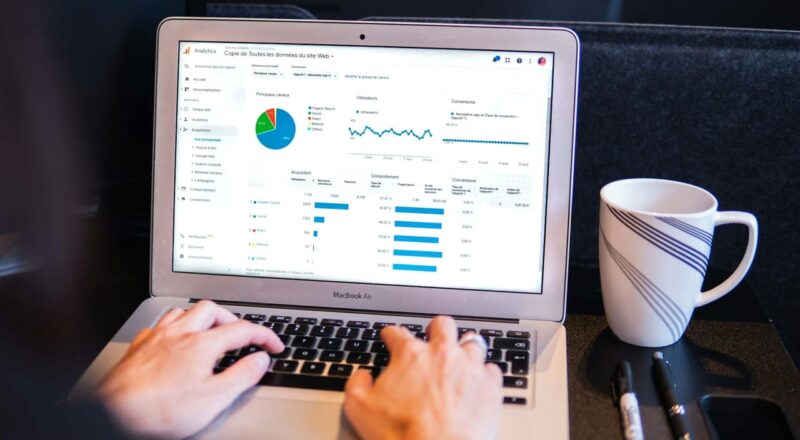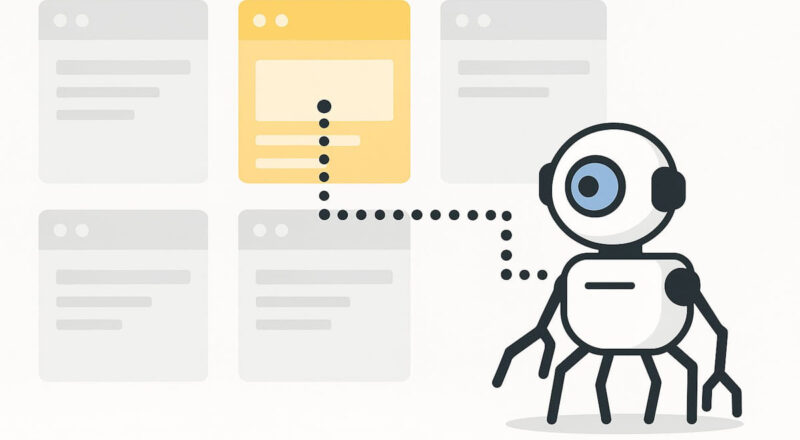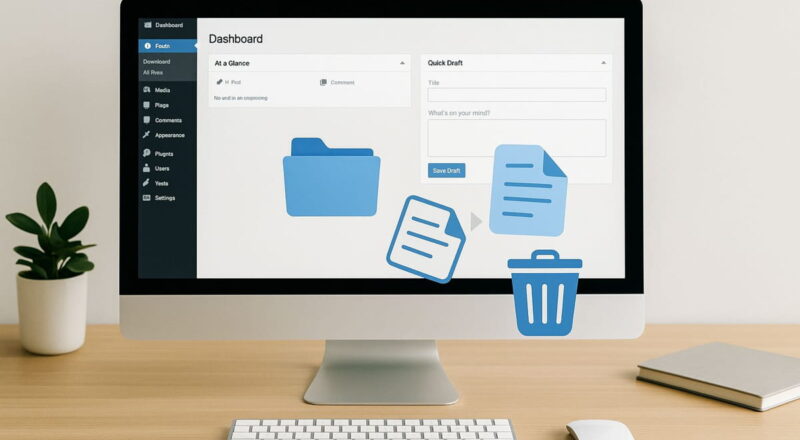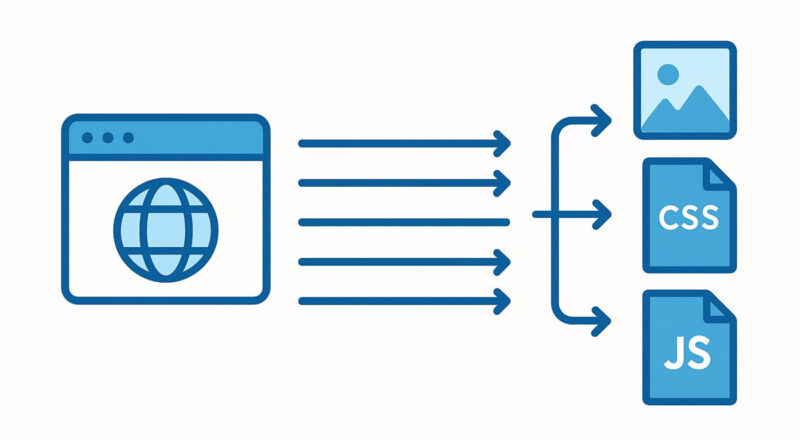Du hast gerade WordPress installiert und bist bereit, loszulegen? Super – aber bevor du dich ans Design oder an neue Inhalte machst, gibt es ein paar wichtige Dinge zu tun. Die Rede ist von den WordPress Grundeinstellungen. Wenn du die gleich am Anfang richtig setzt, ersparst du dir später jede Menge Stress.
Viele Funktionen in WordPress sind zwar schon aktiviert, aber oft nicht optimal eingerichtet. Zum Beispiel kann es sein, dass deine Zeitzone nicht stimmt oder die URLs deiner Seiten unnötig kompliziert sind. Auch Kommentare, Medien und Datenschutz solltest du nicht dem Zufall überlassen.
In diesem Artikel zeige ich dir Schritt für Schritt, welche Einstellungen du direkt nach dem Start überprüfen und anpassen solltest. Dabei erkläre ich alles einfach und verständlich – ganz ohne Fachchinesisch. So wird deine WordPress-Seite von Anfang an solide aufgestellt.
Allgemeine Einstellungen: Titel, Untertitel und Zeitzone richtig wählen
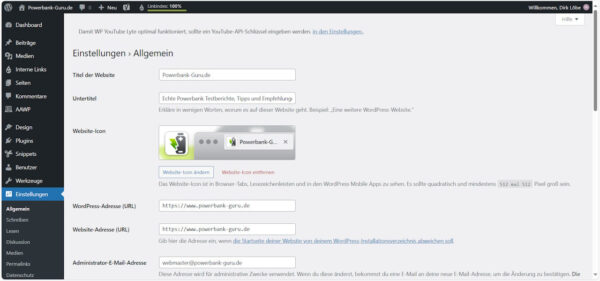
Die allgemeinen Einstellungen sind so etwas wie das Fundament deiner WordPress-Seite. Du findest sie im Dashboard unter „Einstellungen > Allgemein“. Hier solltest du gleich zu Beginn ein paar Dinge anpassen.
Seitentitel und Untertitel
Der Titel deiner Website ist nicht nur für Besucher sichtbar, sondern auch für Suchmaschinen wichtig. Er sollte kurz und eindeutig sagen, worum es auf deiner Seite geht. Der Untertitel ist eine Art Ergänzung – hier kannst du mit wenigen Worten dein Thema beschreiben. Beispiel:
| Titel | Untertitel |
|---|---|
| Meine Kochseite | Einfache Rezepte für jeden Tag |
| Technikblog | Tipps und Tricks rund um Windows |
WordPress- und Website-Adresse
Diese Felder sollten in der Regel gleich sein. Ändere sie nur, wenn du genau weißt, was du tust – sonst kann es passieren, dass deine Seite nicht mehr erreichbar ist.
E-Mail-Adresse
Hier sollte eine aktive Adresse stehen, damit du Systemnachrichten bekommst – z. B. bei neuen Kommentaren oder Updates.
Zeitzone festlegen
Damit Veröffentlichungen zur richtigen Uhrzeit erscheinen, solltest du deine Zeitzone anpassen – zum Beispiel „Berlin“ oder „Mitteleuropäische Zeit“. Das ist besonders wichtig, wenn du Beiträge planst.
Nimm dir für diese Einstellungen kurz Zeit. Sie sorgen dafür, dass deine Seite gut wirkt, korrekt funktioniert und von Anfang an professionell wirkt.
Schreib- und Leseeinstellungen optimal konfigurieren
In den Schreib- und Leseeinstellungen legst du fest, wie Inhalte erstellt und angezeigt werden. Auch wenn diese Bereiche auf den ersten Blick unscheinbar wirken, können sie die Nutzererfahrung deutlich beeinflussen.
Unter „Einstellungen > Schreiben“ kannst du festlegen, welche Kategorie beim Schreiben eines neuen Beitrags standardmäßig verwendet wird. Das spart dir Zeit, wenn du häufig denselben Bereich nutzt. Außerdem kannst du hier auch ein Standard-Format für Beiträge auswählen, zum Beispiel „Standard“, „Bild“ oder „Zitat“. In der Praxis bleibt es meist bei „Standard“, aber schau trotzdem einmal drüber.
Wichtiger sind die Leseeinstellungen. Hier bestimmst du, was auf deiner Startseite angezeigt wird. Du hast zwei Möglichkeiten:
- Neueste Beiträge – ideal für klassische Blogs mit regelmäßig neuen Inhalten
- Statische Seite – sinnvoll, wenn du eine Startseite mit festen Inhalten nutzen willst
Zusätzlich kannst du einstellen, wie viele Beiträge auf Übersichtsseiten erscheinen und ob in Feeds der vollständige Text oder nur eine Kurzfassung angezeigt wird. Für schnellere Ladezeiten und bessere Übersicht ist die Kurzfassung oft die bessere Wahl.
Ganz unten findest du eine Option zur Sichtbarkeit für Suchmaschinen. Entferne dort unbedingt den Haken, falls du möchtest, dass deine Seite bei Google gefunden wird. Diese Option ist während der Entwicklung nützlich – später sollte sie deaktiviert sein.
Diskussionseinstellungen: Kommentare sinnvoll steuern
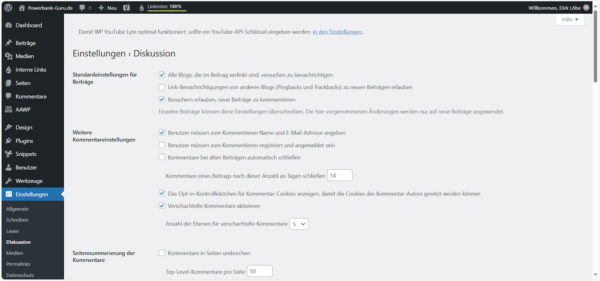
Kommentare können Leben auf deine Seite bringen – oder dir unnötig Arbeit machen. In den Diskussionseinstellungen unter „Einstellungen > Diskussion“ bestimmst du, wie du mit Kommentaren umgehen möchtest.
Zuerst entscheidest du, ob Besucher überhaupt Kommentare hinterlassen dürfen. Wenn du gerade erst anfängst oder viel Spam bekommst, kann es sinnvoll sein, die Funktion vorerst auszuschalten. Du kannst sie später auch gezielt für einzelne Beiträge aktivieren.
Wichtig sind auch die Voreinstellungen für Artikel. Hier legst du fest, ob automatisch versucht werden soll, sogenannte „Pingbacks“ oder „Trackbacks“ zu empfangen. Diese Funktion wird heute kaum noch genutzt und sorgt oft für Spam – also am besten deaktivieren.
Ein weiterer Punkt ist die Kommentarfreigabe. Du kannst neue Kommentare automatisch veröffentlichen lassen oder erst nach deiner Freigabe anzeigen. Letzteres gibt dir mehr Kontrolle, ist aber aufwändiger. Eine gute Lösung ist oft: Kommentare nur freigeben, wenn der Absender noch nie etwas geschrieben hat.
Zum Schutz vor Spam kannst du außerdem einstellen, dass ein Kommentar mit bestimmten Wörtern oder Links automatisch in die Warteschlange kommt. Nimm dir dafür ruhig ein paar Minuten Zeit – du sparst dir später viel Ärger.
Gut eingestellte Diskussionseinstellungen helfen dir, deine Seite sauber und übersichtlich zu halten.
Medien-Einstellungen für effizientes Arbeiten anpassen
In den Medien-Einstellungen legst du fest, in welchen Größen WordPress Bilder automatisch speichert. Das ist vor allem dann wichtig, wenn du viele Bilder hochlädst – zum Beispiel für Blogartikel, Produktseiten oder Galerien.
Standardmäßig erzeugt WordPress für jedes Bild drei zusätzliche Versionen: Miniatur, Mittelgroß und Groß. Diese Varianten brauchst du, damit Bilder an verschiedenen Stellen optimal dargestellt werden. Wenn du jedoch bestimmte Formate nie verwendest, kannst du deren Maße auf „0“ setzen – dann werden sie nicht mehr erstellt. Das spart Speicherplatz und hält deine Mediathek übersichtlich.
Ein weiterer Punkt ist die Einstellung „Dateien in Monats- und Jahresordnern organisieren“. Diese Option sorgt dafür, dass deine Bilder in Unterordnern wie „2025/05“ abgelegt werden. Das macht es leichter, später etwas wiederzufinden – besonders bei großen Projekten. Wenn du lieber alles in einem Ordner hast, kannst du den Haken entfernen.
Die Medien-Einstellungen sind schnell gemacht, haben aber langfristige Wirkung. Gerade beim Thema Performance und Ordnung in der Mediathek lohnt sich hier ein genauer Blick.
Permalinks: Die ideale URL-Struktur für SEO und Nutzerfreundlichkeit
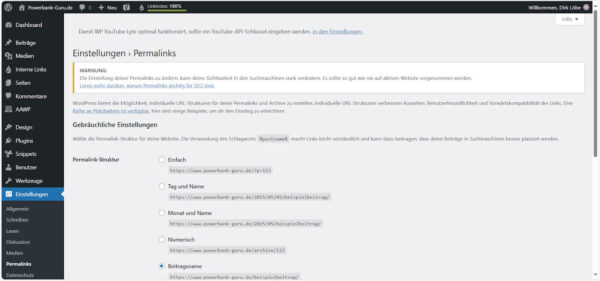
Die Permalink-Einstellungen bestimmen, wie die URLs deiner Beiträge und Seiten aussehen. Du findest sie unter „Einstellungen > Permalinks“. Eine saubere URL-Struktur ist nicht nur besser für Google, sondern sieht auch für Besucher vertrauenswürdiger aus.
Standardmäßig ist oft eine kryptische Variante wie ?p=123 aktiviert. Das solltest du sofort ändern. Die beste Wahl für die meisten Websites ist die Option „Beitragsname“. Damit sehen URLs zum Beispiel so aus:deineseite.de/mein-artikel
Diese Struktur ist kurz, verständlich und enthält oft automatisch das wichtigste Keyword – ein klarer Pluspunkt für SEO.
Falls du einen Blog mit Datum in der URL brauchst (etwa für tagesaktuelle Inhalte), kannst du auch „Tag und Name“ wählen. Für statische Seiten oder Evergreen-Content ist aber der Beitragsname die bessere Lösung.
Achte darauf, diese Einstellung direkt zu Beginn zu setzen. Wenn du später etwas änderst, können bestehende Links ins Leere laufen – das wäre ärgerlich für deine Besucher und schlecht für deine Rankings.
Mit der richtigen Permalink-Struktur legst du den Grundstein für eine klare, nutzerfreundliche Navigation.
Datenschutz- und Profil-Einstellungen nicht vergessen
Auch wenn sie oft übersehen werden: Die Datenschutz- und Profil-Einstellungen solltest du direkt am Anfang durchgehen. Sie betreffen nicht nur dich als Administrator, sondern auch das Vertrauen deiner Besucher.
Unter „Einstellungen > Datenschutz“ kannst du eine Datenschutzerklärung auswählen oder erstellen. WordPress schlägt dir sogar einen Entwurf vor, den du anpassen solltest. Wenn du personenbezogene Daten verarbeitest – etwa durch Kommentare oder Kontaktformulare –, ist eine klare Datenschutzerklärung Pflicht. Verlinke sie gut sichtbar, am besten im Footer deiner Website.
In deinem Benutzerprofil unter „Benutzer > Profil“ kannst du persönliche Angaben bearbeiten. Hier solltest du deinen Anzeigenamen anpassen, damit nicht dein Benutzername öffentlich erscheint. Außerdem kannst du ein kurzes Profil ausfüllen und ein sicheres Passwort festlegen.
Wenn du mit mehreren Personen an deiner Website arbeitest, ist es sinnvoll, jedem Nutzer eine eigene Rolle mit passenden Rechten zu geben – zum Beispiel „Autor“ oder „Redakteur“. So bleibt dein Admin-Zugang geschützt, und die Übersicht im Backend ist klar geregelt.
Diese Einstellungen sorgen für Transparenz, Sicherheit und einen professionellen Auftritt – also Dinge, die bei jedem Webprojekt von Anfang an stimmen sollten.
Sprache und Website-Sichtbarkeit korrekt festlegen
Die richtige Spracheinstellung sorgt dafür, dass deine Website für dich und deine Besucher verständlich ist. Du findest diese Option unter „Einstellungen > Allgemein“. Dort kannst du die Website-Sprache auswählen – zum Beispiel „Deutsch“ für eine deutschsprachige Seite. Das beeinflusst nicht nur das Backend, sondern auch viele systemeigene Texte wie „Kommentar hinterlassen“ oder „Weiterlesen“.
Wichtig: Auch Plugins und Themes passen sich oft automatisch der gewählten Sprache an. Wenn du also möchtest, dass alles einheitlich in Deutsch angezeigt wird, sollte die Sprache frühzeitig korrekt eingestellt sein.
Ein weiterer Punkt ist die Sichtbarkeit für Suchmaschinen. Diese Einstellung findest du unter „Einstellungen > Lesen“. Dort gibt es eine Option, um Suchmaschinen das Indizieren deiner Seite zu verbieten. Das ist manchmal während der Entwicklung nützlich – aber sobald du live gehst, sollte der Haken nicht gesetzt sein. Sonst wirst du nicht bei Google & Co. gelistet.
Beide Einstellungen wirken sich direkt auf die Nutzererfahrung und Auffindbarkeit deiner Seite aus. Deshalb lohnt es sich, sie gleich zu Beginn bewusst zu wählen.
Erste Plugins installieren und konfigurieren
Plugins erweitern die Funktionen deiner WordPress-Seite – ähnlich wie Apps auf deinem Smartphone. Schon mit ein paar wenigen kannst du deine Website sicherer, schneller und übersichtlicher machen. Direkt nach dem Start lohnt es sich, ein paar grundlegende Plugins zu installieren.
Typische Beispiele für den Anfang:
- Sicherheits-Plugin (z. B. Wordfence oder iThemes Security): Schützt deine Seite vor Angriffen
- Backup-Plugin (z. B. UpdraftPlus): Erstellt automatische Sicherungen deiner Inhalte
- SEO-Plugin (z. B. Rank Math oder Yoast SEO): Hilft dir, deine Inhalte besser bei Google zu platzieren
- Cache-Plugin (z. B. WP Super Cache oder LiteSpeed Cache): Sorgt für schnellere Ladezeiten
Du findest neue Plugins unter „Plugins > Installieren“. Dort kannst du nach Namen suchen und sie mit einem Klick aktivieren. Achte darauf, nicht zu viele Plugins auf einmal zu installieren – jedes zusätzliche Plugin kann die Ladezeit beeinflussen oder Konflikte verursachen.
Nach der Installation solltest du dir kurz Zeit nehmen, die wichtigsten Einstellungen im jeweiligen Plugin-Menü anzupassen. Viele Erweiterungen funktionieren zwar sofort, aber eine sinnvolle Konfiguration sorgt für bessere Ergebnisse und mehr Kontrolle.
Fazit: Sauber starten – und dann Schritt für Schritt weiter
Die WordPress Grundeinstellungen sind der erste wichtige Schritt auf dem Weg zu einer professionellen Website. Wenn du dir gleich zu Beginn etwas Zeit nimmst und die wichtigsten Optionen anpasst, legst du das Fundament für Ordnung, Sicherheit und gutes Ranking bei Google.
Natürlich ist WordPress mehr als nur Grundeinstellungen. Vielleicht fragst du dich jetzt, welche Themes sich am besten eignen, wie du Seitenstruktur und Navigation planst oder welche Plugins wirklich notwendig sind. Genau das macht den Reiz von WordPress aus: Du kannst jederzeit weiterbauen und Neues entdecken.
Mein Tipp: Probiere dich ruhig aus. Du kannst fast alles wieder rückgängig machen und lernst dabei, wie WordPress wirklich funktioniert. Mit jedem Schritt wächst nicht nur deine Seite, sondern auch dein Verständnis für das System dahinter.
Mach deine WordPress-Seite zu deinem Projekt – sauber aufgesetzt, klar durchdacht und bereit für alles, was du daraus machen willst.